当前位置:首页 > 帮助中心 > 机械革命蛟龙16如何使用u盘装系统?机械革命蛟龙16u盘装系统的教程
机械革命蛟龙16如何使用u盘装系统?机械革命蛟龙16u盘装系统的教程
机械革命蛟龙16如何使用u盘装系统?机械革命蛟龙16是一款备受好评的笔记本电脑,但有时我们可能需要重新安装系统。在这种情况下,使用U盘装系统是一种常见且方便的选择。注意,您需要下载并准备好所需的系统镜像文件,例如Windows 10或其他操作系统的镜像文件。本文将为您介绍机械革命蛟龙16u盘装系统的教程的详细步骤。
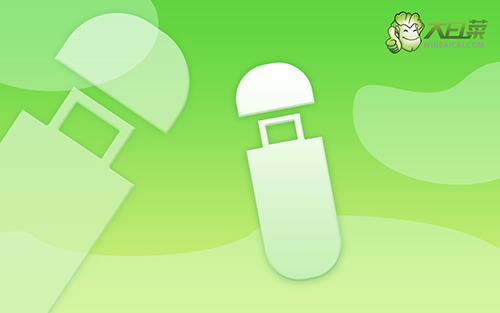
机械革命蛟龙16如何使用u盘装系统?
一、大白菜u盘制作
1、打开电脑接入u盘,搜索并下载正版大白菜U盘启动盘制作工具。
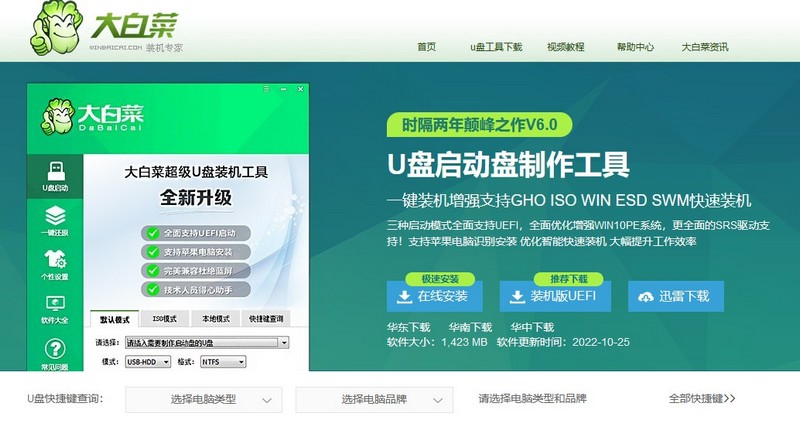
2、然后,如图所示,默认u盘启动盘的模式和格式,点击进行制作。
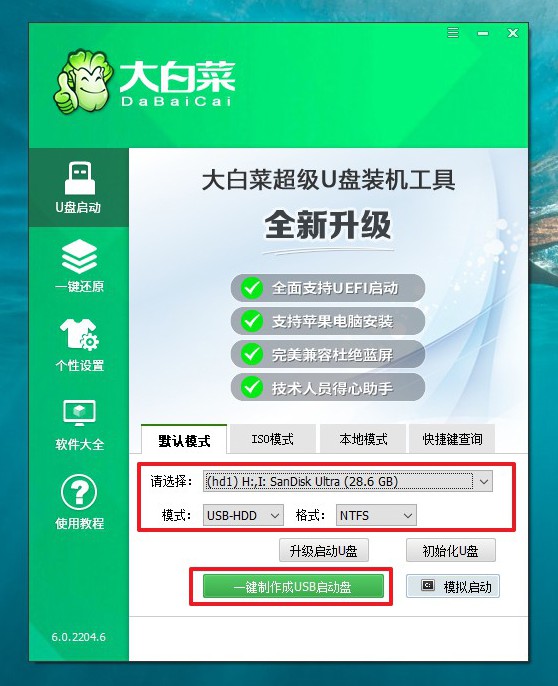
3、最后,下载保存好要用的系统镜像,准备设置u盘启动即可。
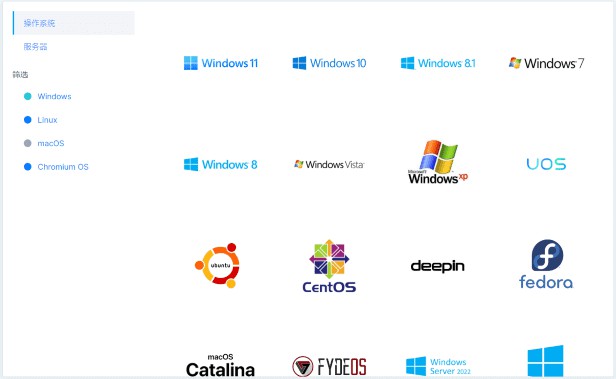
二、大白菜u盘启动
1、这里是常见电脑品牌对应的u盘启动快捷键表格,先查询,再进行后续操作。
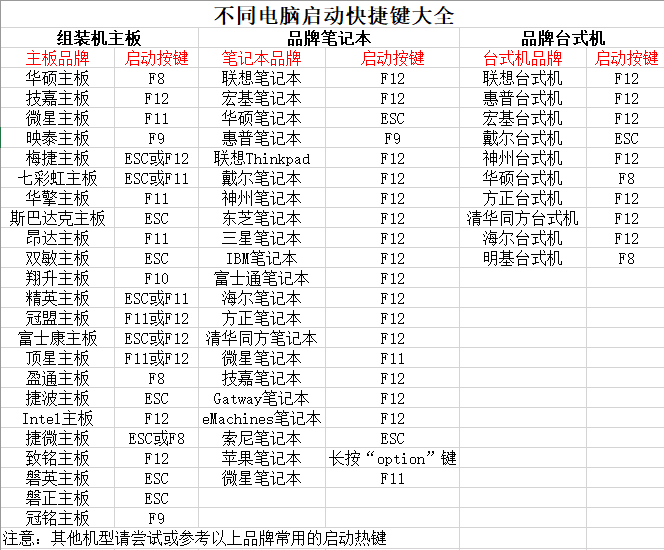
2、电脑接入U盘启动盘,通过按U盘启动快捷键,进入优先启动项设置界面后,选中U盘启动并回车进入下一步。
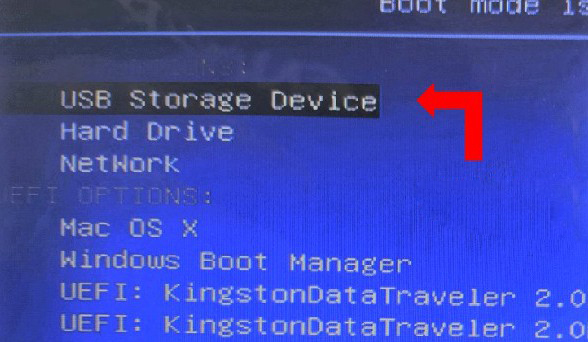
3、进入大白菜主菜单后,选择【1】选项之后,按回车即可进入winpe桌面,使用重装系统的工具了。
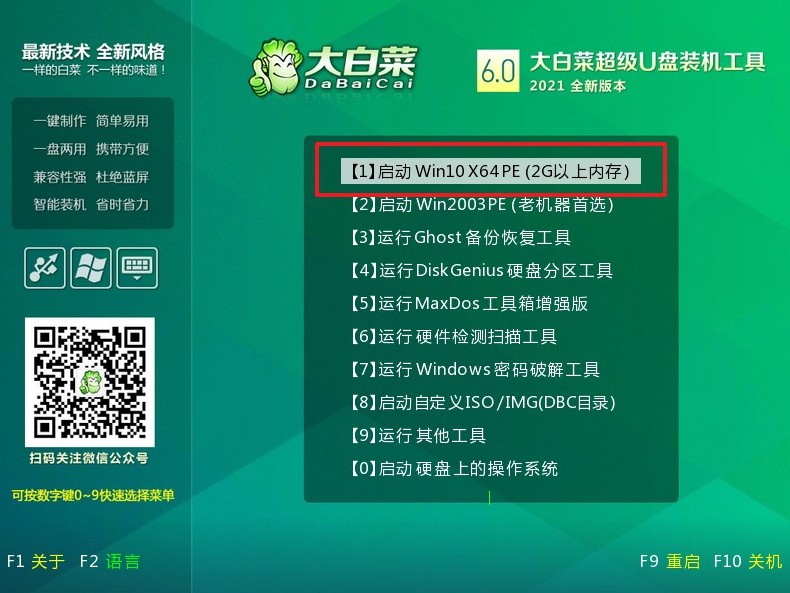
三、大白菜u盘装win7
1、在大白菜winpe桌面中,打开装机软件,如图所示设置,确认选项正确无误后,点击“执行”。
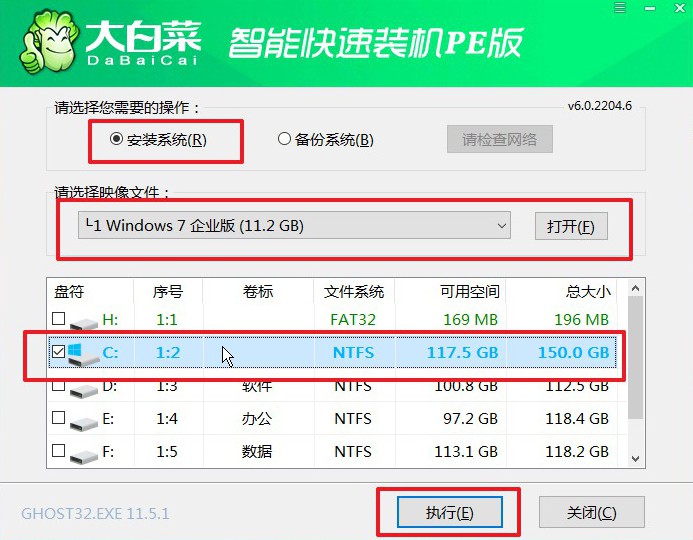
2、进入大白菜还原界面时,一般都不需要自己设置,直接点击“是”,等待软件自行操作即可。
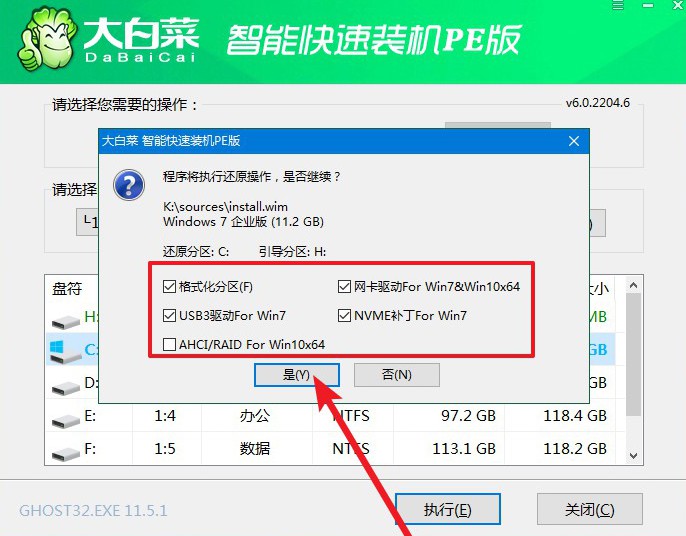
3、在大白菜弹出的新界面中,勾选“完成后重启”选项,等待后续操作。
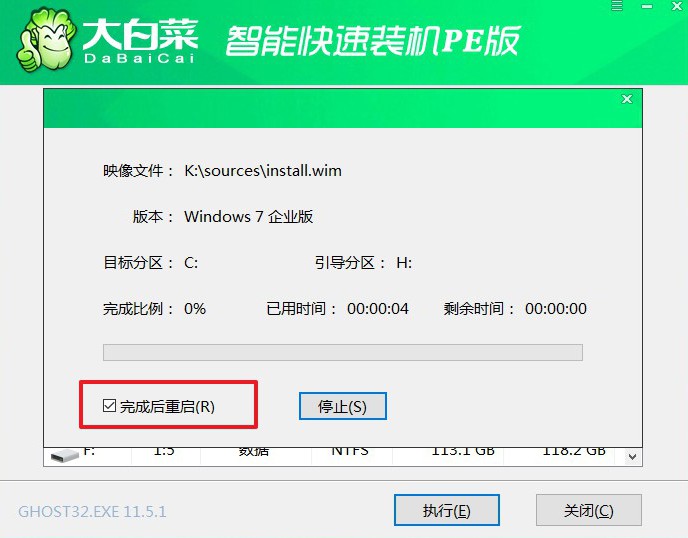
4、最后,等待大白菜自动安装Windows系统就可以了,我们不需要进行其他的操作。

通过以上步骤,您可以轻松地使用U盘装系统来重新安装机械革命蛟龙16。注意,在制作启动盘之前,请确保U盘中没有重要的数据,因为制作过程会将U盘格式化。 此外,在制作启动盘时,请确保电脑与电源连接,以免在制作过程中断电导致制作失败。最后,在安装系统之前,建议备份重要的文件和数据,以免丢失。

